GP WebPay
Integrace GP WebPay do e-shopu probíhá ve dvou fázích – testovací a produkční.
Testovací prostředí
V prvním kroku dostanete od společnosti GP WebPay následující postup pro aktivaci testovacího prostředí. Postup jsme rozšířili o kroky, které je nutné udělat zároveň v administraci e-shopu.
Pro úspěšnou integraci Vašeho e-shopu číslo ID s URL adrese URL_ESHOPU prosím postupujte podle následujících kroků:
- Přihlaste se do aplikace portál GP webPay:
- URL adresa pro přihlášení: https://test.portal.gpwebpay.com
- Přihlašovací údaje (budou dodány):
- Společnost: NÁZEV SPOLEČNOSTI
- Uživatelské jméno: UŽIVATEL
- Heslo: HESLO
- Po prvním přihlášení budete vyzvání ke změně hesla. Udělejte tak.
- V portálu GP webpay vyberte nabídku Správa klíčů:
- Vytvořte si Váš testovací soukromý klíč
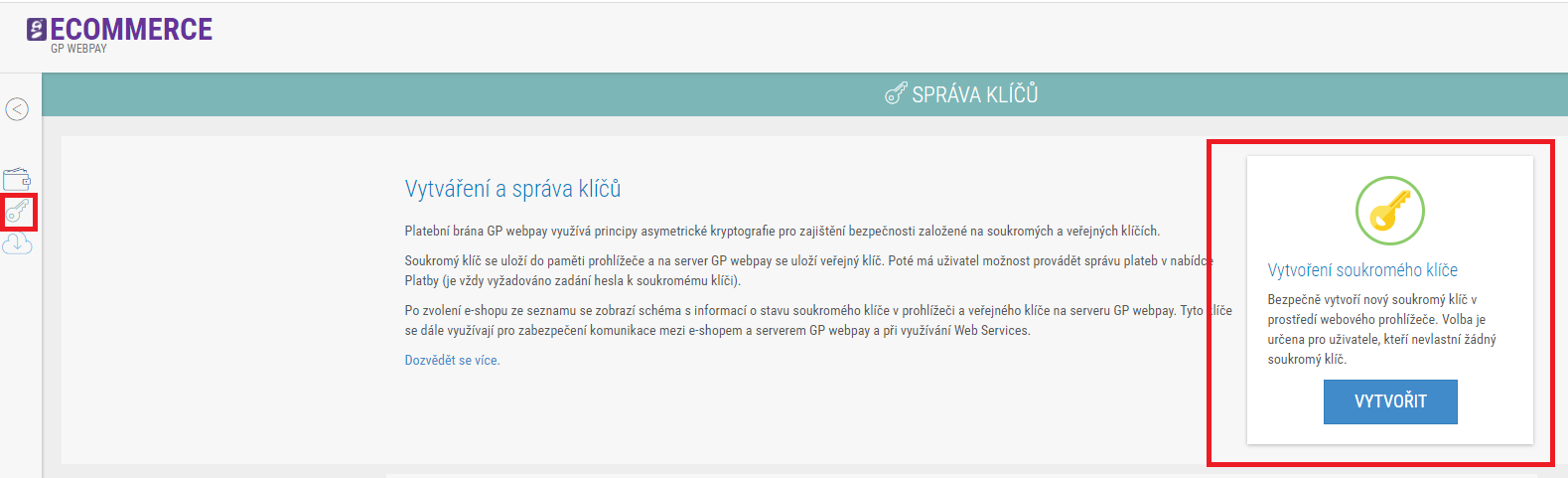
- vytvořte heslo, které bude použito pouze pro klíč a kromě jednorázového nastavení v administraci už nebude potřeba. Použijte náhodné heslo a nepoužívejte stejné jako například pro administraci.

- Následně vám bude vytvořen certifikát, který si stáhnete do počítače.
- Vytvořte si Váš testovací soukromý klíč
- Vyberte Váš e-shop a klikněte na Vložit klíče. Poté budete vyzvání k vložení klíče na server GP Webpay
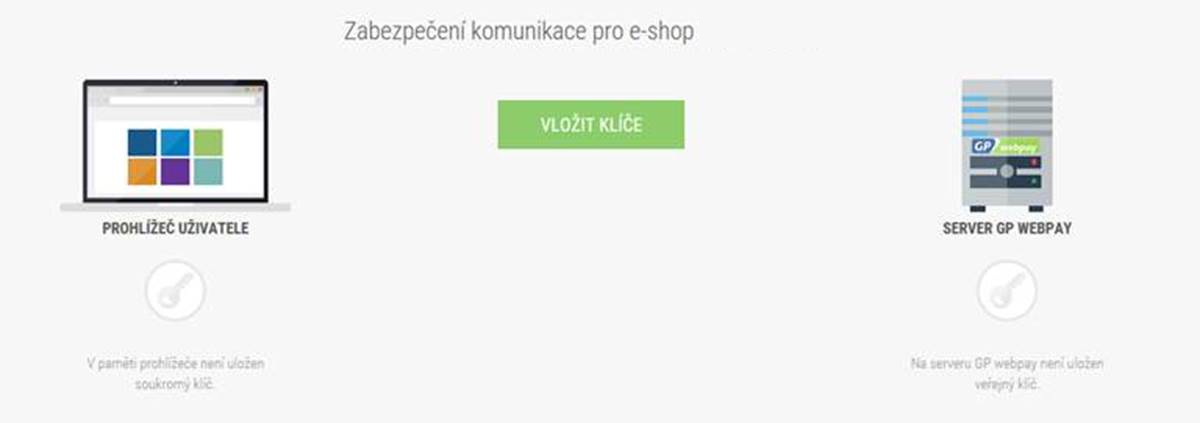
- Vyhledáte uložený klíč z kroku 2 a potvrdíte heslem, které jste si vytvořili ve stejném kroku
- Nakonfigurujte e-shop pro testovací prostředí:
- Otevřete administraci e-shopu -> Údržba -> Nastavení -> Dodání a Platby -> záložka Platby
- V nastavení Platba kartou – GP WebPay vyplňte ID (dostali jste v návodu GP WebPay), heslo (zadali jste při vytváření soukromého klíče), banka (vyberte Vaši banku), zaškrtněte volbu “používat testovací režím” a nakonec nahrajte Soukromý klíč, který jste si vygenerovali. Pozor na rozdíl veřejného a soukromého klíče. Váš veřejný klíč je “test_public_key_GPE.zip”, který jste si stáhli v kroku 2), naopak Váš soukromý klíč jste si vygenerovali v kroku 3)
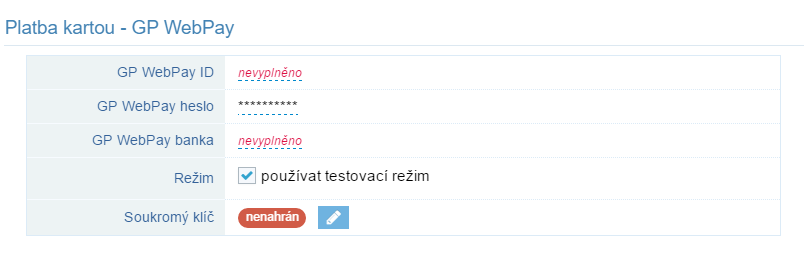
- Nahraný klíč a certifikát smažte z počítače
Nyní můžete bez problémů otestovat platbu kartou pomocí testovací platební karty, kterou Vám GP WebPay propůjčilo. Její údaje naleznete v návodu aktivace testovacího prostředí. Pro otestování si v administraci e-shopu vytvořte způsob dodání s libovolným přepravcem, s platbou online. Udělejte testovací objednávku a e-shopu Vás automaticky přesměruje na testovací platební bránu GP WebPay, kde můžeme zaplatit pomocí testovací platební karty.
Pokud byl test úspěšný, kontaktujte GP WebPay s žádostí o aktivaci produkčního prostředí.
Produkční prostředí (ostrý provoz)
Pro úspěšnou integraci Vašeho e-shopu číslo ID s URL adrese URL_ESHOPU prosím postupujte podle následujících kroků:
- Přihlaste se do aplikace portál GP webPay:
- URL adresa pro přihlášení: https://portal.gpwebpay.com
- Přihlašovací údaje (budou dodány):
- Společnost: NÁZEV SPOLEČNOSTI
- Uživatelské jméno: UŽIVATEL
- Heslo: HESLO
- Po prvním přihlášení budete vyzvání ke změně hesla. Udělejte tak.
- V portálu GP webpay vyberte nabídku Správa klíčů:
- Vytvořte si Váš testovací soukromý klíč
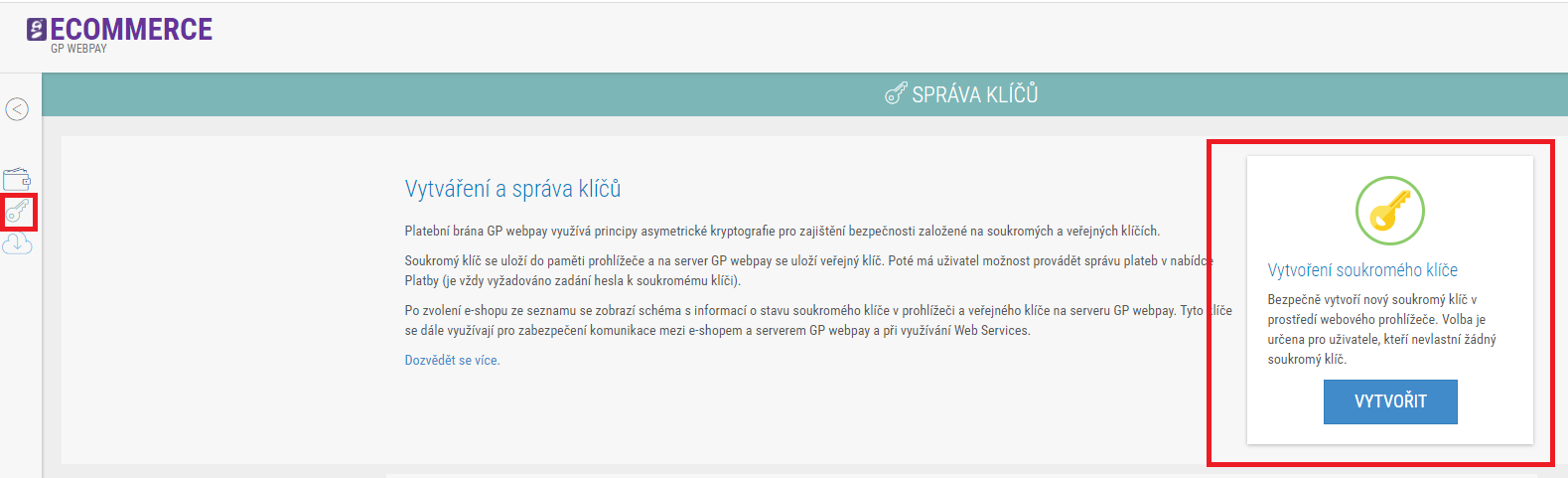
- vytvořte heslo, které bude použito pouze pro klíč a kromě jednorázového nastavení v administraci už nebude potřeba. Použijte náhodné heslo a nepoužívejte stejné jako například pro administraci.

- Následně vám bude vytvořen certifikát, který si stáhnete do počítače.
- Vytvořte si Váš testovací soukromý klíč
- Vyberte Váš e-shop a klikněte na Vložit klíče. Poté budete vyzvání k vložení klíče na server GP Webpay
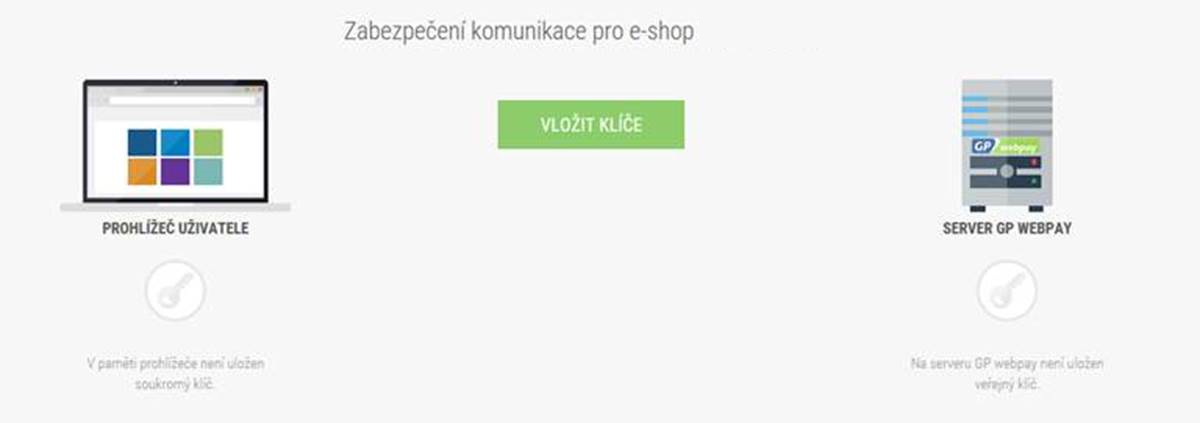
- Vyhledáte uložený klíč z kroku 2 a potvrdíte heslem, které jste si vytvořili ve stejném kroku.
- Nakonfigurujte e-shop pro produkční prostředí:
- Otevřete administraci e-shopu -> Údržba -> Nastavení -> Dodání a Platby -> záložka Platby
- V nastavení Platba kartou – GP WebPay vyplňte ID (dostali jste v návodu GP WebPay), heslo (zadali jste při vytváření soukromého klíče), banka (vyberte Vaši banku), odzatrhněte volbu “používat testovací režím” a nakonec nahrajte Soukromý klíč, který jste si vygenerovali. Pozor na rozdíl veřejného a soukromého klíče. Váš veřejný klíč je “public_key_GPE.zip”, který jste si stáhli v kroku 2), naopak Váš soukromý klíč jste si vygenerovali v kroku 3)
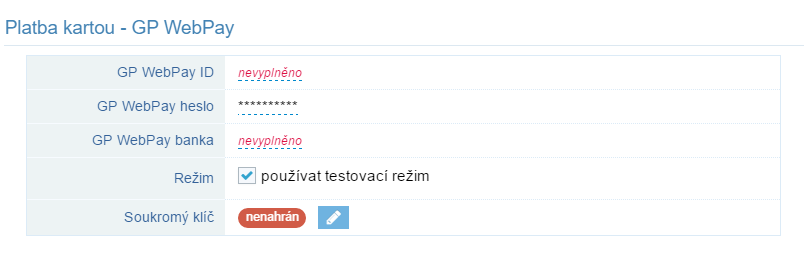
- Nahraný klíč a certifikát smažte z počítače
Problémy s platbou kartou
Pokud budete mít jakékoliv problém s aktivací testovacího nebo produkčního prostředí, popřípadě se Vám nebude dařit zaplatit kartou, kontaktujte prosím naši podporu.